LG BD660 Owner’s Manual [de]
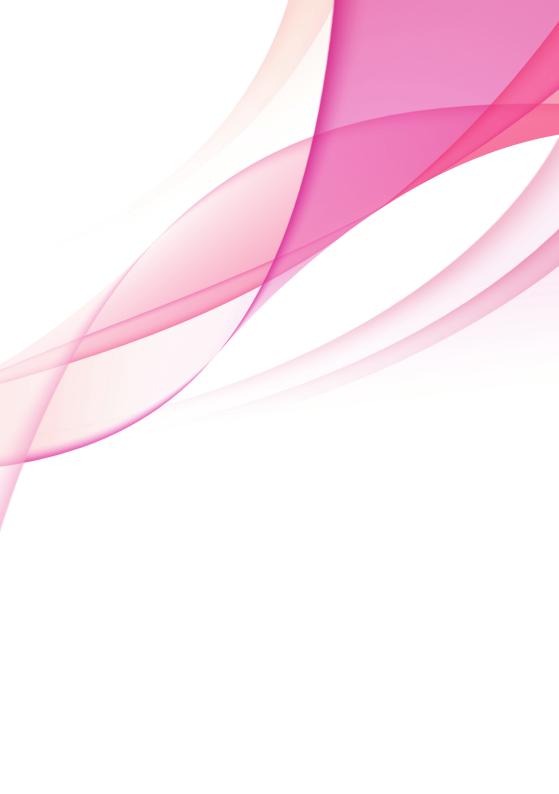
BEDIENUNGSANLEITUNG
Blu-ray Disc™/DVD Player
Bitte lesen Sie diese Bedienungsanleitung vor der Bedienung des Gerätes aufmerksam durch und bewahren Sie zum späteren Nachschlagen auf.
BD660/BD660N
P/NO : SAC35093911

Erste Schritte |
3 |
|
|
Sicherheitshinweise
ACHTUNG
STROMSCHLAGGEFAHR
NICHT ÖFFNEN
ACHTUNG: UM DIE GEFAHR VON STROMSCHLÄGEN ZU VERMEIDEN, DAS GEHÄUSE (BZW. DIE RÜCKSEITE) NICHT ABNEHMEN UND/ODER DAS GERÄT SELBST REPARIEREN. ES BEFINDEN SICH KEINE BAUTEILE IM GERÄT, DIE VOM BENUTZER REPARIERT WERDEN KÖNNEN. REPARATUREN STETS VOM FACHMANN AUSFÜHREN LASSEN.
Der Blitz mit der Pfeilspitze im gleichseitigen Dreieck dient dazu,
den Benutzer vor unisolierten und gefährlichen spannungsführenden
 Stellen innerhalb des Gerätegehäuses zu warnen, an denen die Spannung groß genug ist, um für den Menschen die Gefahr eines Stromschlages zu bergen.
Stellen innerhalb des Gerätegehäuses zu warnen, an denen die Spannung groß genug ist, um für den Menschen die Gefahr eines Stromschlages zu bergen.
Das Ausrufezeichen im gleichseitigen Dreieck dient dazu, den Benutzer auf wichtige vorhandene Betriebsund Wartungsanleitungen in der
produktbegleitenden Dokumentation hinzuweisen.
ACHTUNG: UM BRANDGEFAHR UND DIE GEFAHR EINES STROMSCHLAGES ZU VERMEIDEN, SETZEN SIE DAS GERÄT WEDER REGEN NOCH SONSTIGER FEUCHTIGKEIT AUS.
ACHTUNG: Installieren Sie das Gerät nicht in einem geschlossenen Raum, z. B. in einem Bücherregal oder an einem ähnlichen Ort.
VORSICHT: Die Belüftungsöffnungen niemals verdecken. Das Gerät immer laut Herstellerangaben anschließen.
Schlitze und Öffnungen im Gehäuse dienen der Belüftung, gewährleisten einen störungsfreien Betrieb des Gerätes und schützen es vor Überhitzung. Öffnungen sollten niemals durch Aufstellen des Gerätes auf einem Bett, Sofa, Teppich oder ähnlichen Untergründen verdeckt werden. Das Gerät sollte nicht z. B. in einem Bücherregal oder Schrank aufgestellt werden, wenn keine ausreichende Belüftung gewährleistet werden kann oder die Anleitungen missachtet wurden.
VORSICHT: Dieses Gerät besitzt ein Laser-System. Um das Gerät richtig zu verwenden, lesen Sie dieses Benutzerhandbuch sorgfältig durch und bewahren Sie es auf. Setzen Sie sich zur Wartung mit einem qualifizierten Servicebetrieb in Verbindung.
Durch Bedienungen, Einstellungen oder Verfahren, die in diesem Handbuch nicht erwähnt werden, können gefährliche Strahlungen verursacht werden. Um direkten Kontakt mit dem Laserstrahl zu vermeiden, darf das Gehäuse nicht geöffnet werden. Ansonsten tritt sichtbare Laserstrahlung auf. NIEMALS DIREKT IN DEN LASERSTRAHL BLICKEN.
VORSICHTSHINWEISE zum Netzkabel
Die meisten Geräte sollten an einen eigenen Stromkreis angeschlossen werden.
D. h. eine separate Steckdose ohne weitere Anschlüsse oder Zweigleitungen, über die ausschließlich dieses Gerät mit Strom versorgt wird. Beachten Sie hierzu die technischen Daten des Gerätes in diesem Benutzerhandbuch. Steckdosen niemals überlasten. Bei überlasteten, lockeren oder beschädigten Steckdosen, Verlängerungskabeln, bei abgenutzten Kabeln oder beschädigter Isolierung besteht die Gefahr von Stromschlägen oder Bränden. Die Gerätekabel sollten regelmäßig überprüft werden. Bei Beschädigungen oder Abnutzungen der Kabel sofort den Netzstecker ziehen und das Kabel von einem qualifizierten Techniker durch ein gleiches Modell austauschen lassen. Das Netzkabel vor mechanischen Beschädigungen, schützen, wie z. B. Verdrehen, Knicken, Eindrücken, Einklemmen in einer Tür oder Darauftreten. Achten Sie besonders auf die Stecker, Steckdosen und den Bereich, an dem das Kabel aus dem Gerät austritt. Ziehen Sie zum Unterbrechen der Stromversorgung den Netzstecker. Achten
Sie beim Aufstellen des Gerätes darauf, dass der Netzstecker leicht erreichbar bleibt.
1 ErsteSchritte

1 ErsteSchritte
4 Erste Schritte
Dieses Gerät besitzt eine tragbare Batterie oder |
Hiermit erklärt LG Electronics, dass |
|
Akku-Batterie. |
diese(s) Produkt(e) die grundlegenden |
|
Sicherheitshinweise zum Herausnehmen |
Anforderungen und die sonstigen |
|
Bestimmungen der Richtlinien 2004/108/EC, |
||
der Batterie aus dem Gerät: Führen Sie zum |
||
2006/95/EC und 2009/125/EC erfüllt/erfüllen. |
||
Herausnehmen der alten Batterie bzw. des |
||
|
||
Batteriepakets die Einzelschritte zum Einlegen der |
Vertretung in Europa: LG Electronics Service |
|
Batterie in umgekehrter Reihenfolge durch. Um |
Europe B.V. Veluwezoom 15, 1327 AE Almere, |
|
eine Gefährdung der Umwelt sowie mögliche |
Niederlande (Tel : +31-(0)36-547-8888) |
|
Gesundheitsgefährdungen von Menschen und |
|
|
Tieren zu vermeiden, sollten Altbatterien in |
|
|
einen geeigneten Behälter einer Sammelstelle |
|
|
gegeben werden. Altbatterien niemals zusammen |
|
|
mit dem Hausmüll entsorgen. Bitte geben Sie |
|
|
Altbatterien an einer kostenlosen Sammelstelle |
|
|
für Batterien und Akku-Batterien ab. Die Batterie |
|
|
keiner extremen Hitze aussetzen, wie z. B. direkter |
|
|
Sonneneinstrahlung, Feuer o. ä. |
|
|
VORSICHT: Das Gerät darf nicht mit Wasser (Tropf- |
|
|
oder Spritzwasser) in Berührung kommen und es |
|
|
sollten keine mit Flüssigkeit gefüllten Behälter auf |
|
|
das Gerät gestellt werden, wie z. B. Vasen. |
|
Entsorgung von Altgeräten
1.Wenn dieses Symbol eines durchgestrichenen Abfalleimers auf einem Produkt angebracht ist, unterliegt dieses Produkt der
europäischen Richtlinie 2002/96/EC.
2.Alle Elektround Elektronik-Altgeräte müssen getrennt vom Hausmüll über dafür staatlich vorgesehene Stellen entsorgt werden.
3.Mit der ordnungsgemäßen Entsorgung des alten Gerätes vermeiden
Sie Umweltschäden sowie eine Gefährdung der eigenen Gesundheit.
4.Weitere Informationen zur Entsorgung des alten Gerätes erhalten Sie
bei der Stadtverwaltung, beim Entsorgungsamt oder in dem Geschäft, in dem Sie das Produkt erworben haben.

Erste Schritte |
5 |
|
|
Hinweise zum Copyright
yy AACS (Advanced Access Content System) ist ein gültiges System zum Schutz von Inhalten für das Blu-ray-Disc-Format, ähnlich CSS (Content Scramble System) für das DVDFormat. Für z. B. die Wiedergabe oder den analogen Signalausgang bei AACS-geschützten Inhalten können bestimmte Einschränkungen festgelegt werden. Die Bedienung und die Einschränkungen dieses Gerätes können je nach Kaufdatum verschieden sein, da solche AACSEinschränkungen auch nach der Herstellung des Gerätes übernommen und/oder geändert werden können.
yy Des Weiteren wird das BD-ROM-Zeichen und BD+ mit bestimmten Einschränkungen als zusätzlicher Schutz der Inhalte für das Blu- ray-Disc-Format verwendet, einschließlich Wiedergabeeinschränkungen für BD-ROM- Zeichen und/oder BD+ geschützte Inhalte. Weitere Informationen zu AACS, zum BD-ROM- Zeichen, BD+ oder zu diesem Gerät erhalten Sie bei einem zugelassenen Kundendienst-Center.
yy Viele BD-ROM-/DVD-Discs sind mit einem Kopierschutz versehen. Der Player sollte aus diesem Grund stets direkt am Fernseher angeschlossen werden, und nicht über einen Videorekorder. Beim Anschluss über einen Videorekorder kann das Bild kopiergeschützter Discs verzerrt dargestellt werden.
yy Dieses Gerät verfügt über ein Copyrightschutzsystem, das durch US-Patente und anderer Besitzrechte geschützt ist. Die Verwendung dieser Copyrightschutztechnologie muss von Rovi genehmigt werden und ist ausschließlich für den Heimgebrauch und andere eingeschränkte Vorführungen zulässig, falls keine andere Genehmigung von Rovi vorliegt. ReverseEngineering oder Zerlegung sind verboten.
yy Laut Urheberrecht in den USA und anderen Ländern wird die unerlaubte Aufnahme, Verwendung, Vorführung, der Vertrieb oder die Überarbeitung von Fernsehprogrammen, Videobändern, BD-ROM-Discs, DVDs, CDs und anderen Datenträgern zivilund/oder strafrechtlich verfolgt.
Wichtige Hinweise zur TV-Farbnorm
Die Farbnorm dieses Players richtet sich nach der gerade wiedergegebenen Disc.
Wird auf diesem Player z. B. eine in der NTSCFarbnorm aufgenommene Disc wiedergegeben, wird das Bild als NTSC-Signal ausgegeben.
Nur Multinorm-Farbfernseher können sämtliche Bildsignale dieses Players anzeigen.
yy Falls Sie einen Fernseher mit PAL-Farbnorm besitzen, wird das Bild bei der Wiedergabe von Discs oder Videofilmen im NTSC-Format verzerrt angezeigt.
yy Dieser Multinorm-Farbfernseher ändert die Farbnorm je nach Eingangssignal automatisch. Falls die Farbnorm nicht automatisch eingestellt wird, schalten Sie das Gerät aus und wieder ein, um das normale Fernsehbild anzuzeigen.
yy Auch wenn eine in der NTSC-Farbnorm aufgenommene Disc störungsfrei auf dem Fernsehgerät angezeigt wird, wird diese Disc möglicherweise nicht korrekt mit dem Rekorder beschrieben.
Ländercode
Der Ländercode dieses Players ist auf der Geräterückseite aufgedruckt. Es können nur BD-ROM- oder DVD-Discs mit diesem Ländercode oder mit dem Ländercode “ALLE” wiedergegeben werden.
Systemauswahl (Optional)
Nehmen Sie eine evtl. eingelegte Disc heraus, drücken Sie zum Öffnen des Disc-Fachs auf OPEN/CLOSE (B) und halten Sie die Taste PAUSE/STEP (M) mindestens fünf Sekunden lang gedrückt und wählen Sie die gewünschte Fernsehnorm. (PAL, NTSC, AUTO).
1 ErsteSchritte

6 Inhaltsverzeichnis
Inhaltsverzeichnis |
|
3 |
Systemeinstellungen |
||
|
|
23 |
Einstellungen |
||
|
|
23 |
– Setup-Einstellungen vornehmen |
||
1 |
Erste Schritte |
23 |
– Das Menü [ANZEIGE] |
||
25 |
– Das Menü [SPRACHE] |
||||
3 |
Sicherheitshinweise |
25 |
– Das Menü [AUDIO] |
||
27 |
– Das Menü [SPERRE] |
||||
5 |
– Ländercode |
||||
27 |
– Das Menü [NETZWERK] |
||||
5 |
– Systemauswahl (Optional) |
||||
28 |
– Das Menü [WEITERE] |
||||
8 |
Einführung |
||||
|
|
|
|||
8 |
– Spielbare Discs und in dieser |
|
|
|
|
|
Bedienungsanleitung verwendete |
4 |
Bedienung |
||
|
Symbole |
|
|
|
|
|
29 |
Normale Wiedergabe |
|||
9 |
– Info über das Symbol “7” auf dem |
||||
29 |
– Bedienungen im Menü |
||||
|
Bildschirm |
||||
|
|
|
[STARTMENÜ] |
||
10 |
– Dateivoraussetzungen |
|
|
||
29 |
– Discs wiedergeben |
||||
11 |
– AVCHD (Advanced Video Codec High |
||||
29 |
– Wiedergabe einer Datei auf einer |
||||
|
Definition) |
||||
|
|
|
Disc/einem USB-Gerät |
||
12 |
– Über DLNA |
|
|
||
30 |
– Wiedergabe von Blu-ray 3D-Discs |
||||
12 |
– Besondere Systemanforderungen |
||||
30 |
– BD-Live™-Discs anschauen |
||||
12 |
– LG Remote |
||||
31 |
– Wiedergabe einer Datei auf einem |
||||
12 |
– Hinweise zur Kompatibilität |
||||
|
|
Netzwerk-Server |
|||
13 |
Fernbedienung |
|
|
||
32 |
– Grundfunktionen für Videound |
||||
14 |
Vorderes Bedienfeld |
||||
|
|
Audio-Inhalte |
|||
14 |
Rückseite |
|
|
||
32 |
– Grundfunktionen für Foto-Inhalte |
||||
|
|
||||
2 |
Anschlüsse |
32 |
– Bedienungen im Disc-Menü |
||
32 |
– Wiedergabe fortsetzen |
||||
15 Anschluss an einen Fernseher |
33 |
Erweiterte Wiedergabe |
|||
33 |
– Wiederholte Wiedergabe |
||||
15 |
– HDMI-Anschluss |
||||
33 |
– Abschnittswiederholung |
||||
16 |
– Was bedeutet SIMPLINK? |
||||
33 |
– Wiedergabebild vergrößern |
||||
16 |
– Video-/Audioanschluss (Links/Rechts) |
||||
34 |
– Markensuche |
||||
16 |
– Einstellung der Auflösung |
||||
34 |
– Bedienungen im Suchmenü |
||||
17 Anschluss an einen Verstärker |
|||||
35 |
– Listenansicht ändern |
||||
17 |
– Hinweise zum digitalen Mehrkanalton |
||||
35 |
– Informationen zu Inhalten anzeigen |
||||
18 |
– Anschluss an einen Verstärker am |
||||
35 |
– Auswahl der Untertiteldatei |
||||
|
HDMI-Ausgang |
||||
|
36 |
– Merken der letzten Szene |
|||
18 |
– Anschluss an einen Verstärker am |
||||
36 |
– Funktionen während der Fotoanzeige |
||||
|
digitalen Audioausgang |
||||
|
36 |
– Während der Diashow Musik hören |
|||
19 |
– Anschluss an einen Verstärker am |
||||
37 |
Bildschirmmenü |
||||
|
Zweikanal-Audioausgang |
||||
|
37 |
– Anzeige der Informationen zum Inhalt |
|||
19 Verbindung mit dem Heimnetzwerk |
|||||
|
|
auf dem Bildschirm |
|||
19 |
– Kabel-Netzwerkverbindung |
|
|
||
37 |
– Wiedergabe ab einer gewählten |
||||
20 |
– Kabel-Netzwerkeinstellungen |
||||
|
|
Zeitposition |
|||
22 Anschluss eines USB-Gerätes |
|
|
|||
38 |
– Tonkanal wechseln |
||||
22 |
– Inhalte auf dem USB-Gerät |
||||
38 |
– Auswahl der Untertitelsprache |
||||
|
wiedergeben |
||||
|
|
|
|
||

Inhaltsverzeichnis 7
38– Anzeige verschiedener Kamerawinkel
38– Ändern des TV-Bildformats
39– Anzeigemodus einstellen
39– Zeichensatz für Untertitel ändern
40Audio-CD kopieren
41NetCast™ Entertainment nutzen
5 Störungsbehebung
42Störungsbehebung
42– Allgemein
43– Netzwerk
43– Bild
44– Ton
44 – Kundendienst
44 – Hinweise zu Open Source-Software
6 Anhang
45Bedienung eines Fernsehgerätes über die mitgelieferte Fernbedienung
45– Fernbedienung zur Bedienung Ihres Fernsehgerätes einstellen
46Software-Aktualisierung über das Netzwerk
46– Benachrichtigung bei NetzwerkUpdate
46– Software-Akt.
47Über Nero MediaHome 4 Essentials
47– Installation von Nero MediaHome 4 Essentials
48– Freigabe von Dateien und Ordnern
49Liste der Ländercodes
50Liste der Sprachcodes
51Marken und Lizenzen
52Audio-Ausgangseinstellungen
54Technische Daten
55Wartung
55– Handhabung des Gerätes
55– Hinweise zu Discs
56Wichtige Informationen zu Netzwerkdiensten
1
2
3
4
5
6

1 ErsteSchritte
8 Erste Schritte
Einführung
Spielbare Discs und in dieser Bedienungsanleitung verwendete Symbole
Datenträger/ |
Logo |
Symbol |
Beschreibung |
||
Begriff |
|||||
|
|
|
|
||
|
|
|
|
|
|
|
|
|
e |
yy Gekaufte oder ausgeliehene Spielfilm-DVDs. |
|
|
|
|
yy “Blu-ray 3D”-Discs und “Blu-ray 3D ONLY”-Discs. |
||
|
|
|
|
yy Im BDAV-Format beschriebene BD-R/RE-Discs. |
|
Blu-ray |
|
|
|
|
|
|
|
y |
yy BD-R/RE-Discs mit Film-, Musikoder |
||
|
|
|
|||
|
|
|
u |
Fotodateien. |
|
|
|
|
i |
yy ISO 9660+JOLIET, UDF und UDF Bridge-Format. |
|
|
|
|
|
||
|
|
|
|
|
|
|
|
|
r |
yy Gekaufte oder ausgeliehene Spielfilm-DVDs. |
|
DVD-ROM |
|
|
yy Nur finalisierte Discs im Spielfilm-Modus |
||
|
|
|
yy Unterstützt auch Dual-Layer-Discs |
||
DVD-R |
|
|
|
|
|
|
|
o |
AVCHD-Format, finalisiert |
||
DVD-RW |
|
|
|||
DVD+R |
|
|
|
|
|
|
|
y |
yy DVD±R/RW-Discs mit Film-, Musikoder |
||
DVD+RW |
|
|
|||
(8 cm / 12 cm) |
|
|
u |
Fotodateien. |
|
|
|
yy ISO 9660+JOLIET, UDF und UDF Bridge-Format. |
|||
|
|
|
|||
|
|
|
i |
|
|
|
|
|
|
|
|
DVD-RW (VR) |
|
|
r |
Nur finalisierte Discs im VR-Modus |
|
(8 cm / 12 cm) |
|
|
|
|
|
Audio CD |
|
|
t |
Audio CD |
|
(8 cm / 12 cm) |
|
|
|
|
|
|
|
|
y |
yy CD-R/RW-Discs mit Film-, Musikoder |
|
CD-R/RW |
|
|
u |
Fotodateien. |
|
(8 cm / 12 cm) |
|
|
yy ISO 9660+JOLIET, UDF und UDF Bridge-Format. |
||
|
|
|
i |
|
|
|
|
|
|
||
|
|
|
|
||
Hinweis |
– |
, |
Weist auf besondere Funktionen des Gerätes hin. |
||
|
|||||
|
|
||||
|
|
|
|
|
|
Vorsicht |
– |
> |
Vorsichtshinweise zur Vermeidung möglicher |
||
Beschädigungen. |
|||||
|
|
|
|||
|
|
|
|
|
|
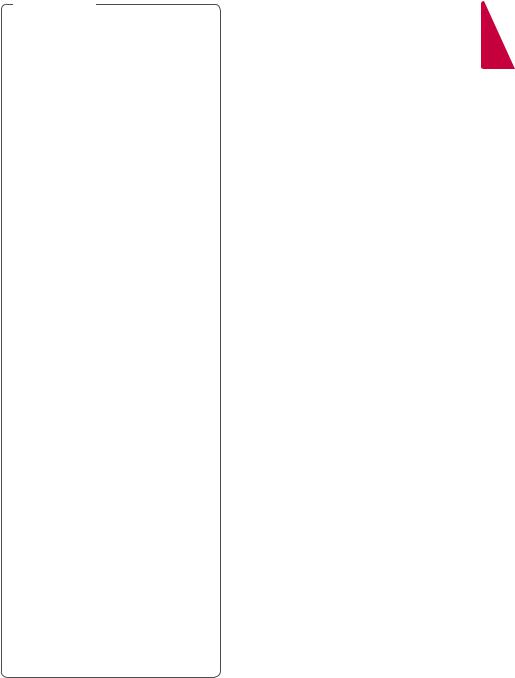
Erste Schritte |
9 |
|
|
,,Hinweis
yy Einige CD-R-/RW- (bzw. DVD±R-/RW-) Discs können, abhängig vom verwendeten Aufnahmegerät oder der CD-R-/RW-Disc (bzw. DVD±R-/RW-Disc) selbst, mit diesem Gerät u. U. nicht abgespielt werden.
yy Abhängig von der Aufnahmesoftware und der Finalisierung können einige beschriebene Discs (CD-R/RW, DVD±R/ RW oder BD-R/RE) nicht wiedergegeben werden.
yy Mit einem PC oder einem DVDoder CDRekorder beschriebene BD-R/RE, DVD±R/ RW und CD-R/RW-Discs können u. U. nicht abgespielt werden, falls die Disc beschädigt oder verschmutzt ist oder die Linse des Players verschmutzt oder kondensiert ist.
yy Falls eine Disc mit einem PC beschrieben wird, auch in einem kompatiblen Aufnahmeformat, können einige Discs auf Grund der Einstellungen in der Brennsoftware nicht wiedergegeben werden. (Genauere Informationen hierzu erhalten Sie beim Hersteller der Brennsoftware.)
yy Für eine optimale Wiedergabequalität müssen Discs und Aufnahmen bestimmte technische Voraussetzungen erfüllen.
yy Bereits bespielte DVDs erfüllen diese Voraussetzungen automatisch. Beschriebene Discs können in einer Vielzahl verschiedener Formate vorliegen (einschließlich CD-R-Discs mit MP3oder WMA-Dateien). Diese Formate müssen zur Wiedergabe-Kompatibilität bestimmte Voraussetzungen erfüllen.
yy Der Kunde sollte beachten, dass für das Herunterladen von MP3-/WMA- Dateien sowie Musikdateien aus dem
Internet eine Genehmigung erforderlich ist. Unser Unternehmen erteilt solche Genehmigungen nicht. Diese sollten immer vom Urheber selbst eingeholt werden.
yy Die Einstellung zur Disc-Formatierung muss auf [Mastered] eingestellt werden, damit wiederbeschreibbare Discs nach der Formatierung mit LG Playern kompatibel sind. Discs, die mit dem Live File System formatiert wurden, können nicht auf LG Playern wiedergegeben werden. (Mastered/ Live File System: Disc-Formatierungssystem unter Windows Vista)
Info über das Symbol “7” auf dem Bildschirm
Während des Betriebs erscheint auf dem Fernsehbildschirm u. U. das Symbol “7” und zeigt an, dass die im Benutzerhandbuch erläuterte Funktion für diese Disc nicht verfügbar ist.
1 ErsteSchritte

1 ErsteSchritte
10 Erste Schritte
Dateivoraussetzungen
Filmdateien
Datei- |
Datei- |
Codec-Format |
Audioformat |
Untertitel |
|
Speicherort |
erweiterung |
||||
|
|
|
|||
|
|
|
|
|
|
|
“.divx”, “.avi”, |
DIVX3.xx, DIVX4.xx, |
Dolby Digital, |
SubRip (.srt / .txt), SAMI |
|
|
“.mpg”, “.mpeg”, |
DIVX5.xx, DIVX6.xx (nur |
DTS, MP3, |
(.smi), SubStation Alpha |
|
Disc, |
“.mkv”, “.mp4”, |
normale Wiedergabe), |
WMA, AAC, |
(.ssa/.txt), MicroDVD |
|
“.asf”, “.wmv”, |
XVID, MPEG1 SS, H.264/ |
AC3 |
(.sub/.txt), VobSub (.sub), |
||
USB |
“.m4v” (ohne |
MPEG-4 AVC, MPEG2 |
|
SubViewer 1.0 (.sub), |
|
|
DRM) |
PS, MPEG2 TS |
|
SubViewer 2.0 (.sub/.txt), |
|
|
|
|
|
TMPlayer (.txt), DVD Subtitle |
|
|
|
|
|
System (.txt) |
|
|
|
|
|
|
|
|
“.avi”, “.divx”, |
DIVX3.xx, DIVX4.xx, |
Dolby Digital, |
SubRip (.srt / .txt), SAMI |
|
|
“.mpg”, “.mpeg”, |
DIVX5.xx, DIVX6.xx (nur |
DTS, MP3, |
(.smi), SubStation Alpha |
|
DLNA, |
“.mkv”, “.mp4” |
normale Wiedergabe), |
WMA, AAC, |
(.ssa/.txt), MicroDVD (.sub/. |
|
|
XVID, MPEG1 SS, H.264/ |
AC3 |
txt), SubViewer 1.0 (.sub), |
||
PC |
|
||||
|
MPEG-4 AVC, MPEG2 |
|
SubViewer 2.0 (.sub/.txt), |
||
|
|
|
|||
|
|
PS, MPEG2 TS |
|
TMPlayer (.txt), DVD Subtitle |
|
|
|
|
|
System (.txt) |
|
|
|
|
|
|
|
Musikdateien |
|
|
|
||
Datei- |
Datei- |
Abtastfrequenz |
Bitrate |
Hinweis |
|
Speicherort |
erweiterung |
||||
|
|
|
|||
|
|
|
|
|
|
Disc, |
“.divx”, “.mp3”, |
zwischen 32 - 48 kHz |
zwischen 32 - 192 |
Bestimmte WAV- |
|
USB, |
“.wma”, “.wav”, |
(WMA), |
kbps (WMA), |
Dateien werden von |
|
DLNA, |
“.m4a” (ohne |
zwischen 16 - 48 kHz |
zwischen 32 - 320 |
diesem Gerät u. U. |
|
PC |
DRM) |
(MP3) |
kbps (MP3) |
nicht unterstützt. |
|
|
|
|
|
|
Fotodateien
Datei- |
Datei- |
Empfohlen |
Hinweis |
|
Speicherort |
erweiterung |
Größe |
||
|
||||
|
|
|
|
|
Disc, |
“.jpg”, “.jpeg”, |
Maximal 4,000 x 3,000 x 24 bit/pixel |
Progressive sowie verlustfrei |
|
USB, |
“.png” |
Maximal 3,000 x 3,000 x 32 bit/pixel |
komprimierte Fotodateien |
|
DLNA, |
|
|
werden nicht unterstützt. |
|
PC |
|
|
|
|
|
|
|
|

Erste Schritte 11
,,Hinweis
yy Der Dateiname darf maximal 180 Zeichen lang sein.
yy “Avi“-Dateien, die mit dem “WMV 9-Codec” kodiert wurden, werden nicht unterstützt.
yy Je nach Größe und Anzahl der Dateien kann das Lesen der Disc einige Minuten dauern.
yy Je nach Server gelten verschiedene Dateikompatibilitäten.
yy Da die Kompatibilität des DLNA-Servers auf einem Bundle-DLNA-Server getestet wurden (Nero MediaHome 4 Essentials), können sich die Anforderungen und Wiedergabefunktionen je nach MedienServer unterscheiden.
yy Die auf Seite 10 angegebenen Dateianforderungen sind u. U. nicht immer kompatibel. Je nach den Dateimerkmalen und Fähigkeiten des Medien-Servers gelten möglicherweise verschiedene Einschränkungen.
yy Die Filmwiedergabe mit Untertiteldateien ist nur für Dateien möglich, die mit Hilfe der mit diesem Player gelieferte Nero MediaHome 4 Essentials-Software auf dem freigegebenen Ordner eines PCs oder DLNA-Medien-Server erstellt wurden.
yy Dateien auf einem Wechseldatenträger wie einem USBoder DVD-Laufwerk am
Medien-Server werden u. U. nicht korrekt freigegeben.
yy Mit diesem Gerät können keine ID3-Tags einer MP3-Datei angezeigt werden.
yy Die Gesamt-Wiedergabedauer einer Audiodatei wird für VBR-Dateien u. U. nicht exakt auf dem Bildschirm angezeigt.
yy HD-Filmdateien auf einer CD oder einem USB 1.0/1.1-Gerät werden u. U. nicht störungsfrei wiedergegeben. Blu-ray-Disc, DVD oder USB 2.0-Datenträger empfohlen.
yy Dieser Player unterstützt die Profile H.264/MPEG-4 AVC Main, High bei Stufe 4.1. Bei Dateien mit höherer Stufe wird eine Warnmeldung auf dem Bildschirm eingeblendet.
yy Mit diesem Player können keine mit GMC*1 oder Qpel*2 aufgenommenen Dateien wiedergegeben werden.
*1 GMC – Global Motion Compensation
*2 Qpel – Quarter pixel
,,Hinweis
yy Mit diesem Player können keine UTF-8- Dateien angezeigt werden, selbst wenn Unicode-Untertitel enthalten sind. Mit diesem Player können keine reinen Unicode-Untertiteldateien angezeigt werden.
yy Je nach Dateityp oder Art der Aufnahme ist keine Wiedergabe möglich.
yy Discs, die mit einem PC als Multi-Session- Aufnahme erstellt wurden, können mit diesem Player nicht wiedergegeben werden.
yy Zur Wiedergabe einer Filmdatei müssen Filmdatei und Untertiteldatei denselben Namen besitzen.
yy Für mit den Video-Codecs MPEG2 TS oder MPEG2 PS erstellte Dateien können keine Untertitel wiedergegeben werden.
yy Die Gesamt-Wiedergabedauer wird für VBRDateien u. U. nicht exakt auf dem Bildschirm angezeigt.
AVCHD (Advanced Video
Codec High Definition)
yy Mit diesem Player können Discs im AVCHDFormat wiedergegeben werden. Diese Discs werden normalerweise zur Aufzeichnung mit Camcordern eingesetzt.
yy Beim AVCHD-Format handelt es sich um ein hochauflösendes digitales Videokameraformat.
yy Das Format MPEG-4 AVC/H.264 ermöglicht eine effizientere Komprimierung von Bildern als mit einem konventionellen Format zur Bildkomprimierung.
yy Mit diesem Player können AVCHD-Discs im Format “x.v.Color” wiedergegeben werden.
yy Je nach Zustand der Aufnahme können bestimmte Discs im AVCHD-Format u. U. nicht wiedergegeben werden.
yy Discs im AVCHD-Format müssen finalisiert werden.
yy “x.v.Color” ermöglicht eine größere Farbvielfalt als normale DVD-Camcorder-Discs.
1 ErsteSchritte

1 ErsteSchritte
12 Erste Schritte
Über DLNA
Dieser Player ist ein DLNA-zertifizierter digitaler
Medien-Player, mit dem Film-, Fotound Musikinhalte
über einen DLNA-kompatiblen digitalen MedienServer (PC und Unterhaltungselektronik) angezeigt und wiedergegeben werden können.
Bei der Digital Living Network Alliance (DLNA) handelt es sich um eine branchenübergreifende Organisation für Unterhaltungselektronik, die Computerbranche und Unternehmen für tragbare Geräte. Digital Living ermöglicht dem Verbraucher die einfache gemeinsame Nutzung digitaler Medien über ein Heimnetzwerk.
Das Logo der DLNA-Zertifizierung kennzeichnet alle Produkte, die dem DLNA Interoperability Guidelines entsprechen. Dieses Gerät erfüllt die DLNA Interoperability Guidelines v1.5.
Bei der Verbindung eines PCs mit DLNA-Server- Software oder einen anderen DLNA-kompatiblen Gerätes mit diesem Player müssen u. U. einige Einstellungen der Software oder anderer Geräte vorgenommen werden. Weitere Information finden Sie in der Bedienungsanleitung der jeweiligen Software bzw. des Gerätes.
Besondere Systemanforderungen
Für hochauflösende Video-Wiedergabe:
yy High Definition-Anzeigegerät mit HDMIEingangsbuchsen.
yy BD-ROM-Disc mit hochauflösendem Inhalt.
yy Für bestimmte Inhalte ist ein HDMIoder
HDCP-fähiger DVI-Eingang am Anzeigegerät erforderlich (wie von den Disc-Autoren festgelegt).
Für Dolby® Digital Plus, Dolby TrueHD und DTS-HD Mehrkanal-Audio-Wiedergabe:
yy Verstärker/Receiver mit integriertem Decoder (Dolby Digital, Dolby Digital Plus, Dolby TrueHD, DTS oder DTS-HD).
yy Haupt-, Mittelund Surround-Lautsprecher sowie Subwoofer sind für das gewählte Format erforderlich.
Zur Wiedergabe von Dateien in einem freigegebenen Ordners eines PCs über das Heimnetzwerk sind folgende Voraussetzungen erforderlich.
yy Windows® XP (Service-Pack 2 oder höher), Windows Vista® (kein Service-Pack erforderlich) Windows 7® (kein Service-Pack erforderlich)
yy 1,2 GHz Intel® Pentium® IIIoder AMD Sempron™ 2200+-Prozessoren
yy Netzwerkumgebung: 100 Mb Ethernet, WLAN
yy Es müssen mehr als 1 Ordner auf dem PC freigegeben werden. Weitere Hinweise zur Dateifreigabe finden Sie über den Link zu Ihrem Betriebssystem.
LG Remote
Dieser Player kann über ein iPhone oder Android-
Telefon über das Heimnetzwerk bedient werden.
Player und Telefon müssen dazu eine Verbindung zu einem Wireless-Netzwerkgerät herstellen, etwa einem Access-Point. Weitere Informationen zu “LG Remote” finden Sie bei “Apple iTunes” oder im “Google Apps-Marktplatz”.
,,Hinweis
Die Funktion “LG Remote” ist nach einem Update der Netzwerk-Software in der ersten Hälfte des Jahres 2011 verfügbar. Um diese Funktion nutzen zu können wird empfohlen, den Player auf die neueste Software zu aktualisieren. (Siehe Seite 46)
Hinweise zur Kompatibilität
yy Da es sich bei BD-ROM-Discs um ein neues Format handelt, können Probleme mit bestimmten Discs, digitalen Anschlüssen und andere Kompatibilitätsprobleme auftreten. Bei Problemen mit der Kompatibilität wenden Sie sich bitte an ein zugelassenes KundendienstCenter.
yy Mit diesem Gerät werden Funktionen wie Bild- im-Bild, zweiter Tonkanal oder virtuelle Pakete für BD-ROM-Inhalte ermöglicht, die BONUSVIEW (BD-ROM Version 2 Profil 1 Version 1.1/Final Standard Profile) unterstützen. Für Discs, die die Bild-im-Bild-Funktion unterstützen, kann ein zweites Videobild angezeigt und eine zweite Tonspur wiedergegeben werden. Hinweise zu dieser Wiedergabeart finden Sie in der Anleitung zur jeweiligen Disc.
yy Zur Darstellung von hochauflösenden Inhalten und hochkonvertierten Standard-DVDs ist möglicherweise ein HDMI-fähiger Eingang oder ein HDCP-fähiger DVI-Eingang am Anzeigegerät erforderlich.
yy Bei einigen BD-ROM- und DVD-Discs sind bestimmte Funktionsbefehle oder Merkmale u. U. nicht verfügbar.
yy Bei Verwendung des HDMI-Anschlusses für den Audioausgang des Gerätes wird für Dolby
TrueHD, Dolby Digital Plus und DTS-HD maximal 7.1-Kanalton unterstützt.
yy Mit Hilfe eines USB-Gerätes können bestimmte Disc-Information gespeichert werden, einschließlich heruntergeladener Online-Inhalte. Durch die verwendete Disc wird festgelegt, wie lange diese Informationen gespeichert werden.

Erste Schritte 13
Fernbedienung
Einlegen der Batterien
Nehmen Sie die Batterieklappe von der Rückseite der Fernbedienung ab und legen Sie zwei R03-Batterien (Größe AAA) mit der richtigen Polung 4und 5ein.
• • • • • • A• • • |
• |
1(POWER): Player einund ausschalten.
B(OPEN/CLOSE): Disc-Fach öffnen und schließen.
TITLE/POP-UP: DVD-Titelmenü bzw. BD-ROM-Kontextmenü aufrufen, falls vorhanden.
DISC MENU: Disc-Menü aufrufen.
• • • • • • D• • • |
• |
Nummerntasten 0-9: Auswahl |
Farbtasten (R, G, Y, B): Navigation |
||
einer Aufzählungsoption eines |
|||
in den BD-ROM-Menüs. Diese |
|||
Menüs oder Eingabe von Zeichen |
|||
Tasten werden ebenfalls in den |
|||
über das Keypad. |
|
||
|
Menüs [Spielfilm], [Foto], [Musik] |
||
CLEAR: Eine Marke im Suchmenü |
|||
und [NetCast]. |
|||
löschen bzw. eine Ziffer bei der |
MARKER: Während der |
||
Kennworteingabe löschen. |
|
||
|
Wiedergabe einen Punkt |
||
REPEAT (h): Gewünschten |
|||
markieren. |
|||
Abschnitt oder Sequenz |
|
* : Diese Taste ist nicht belegt. |
|
wiederholen. |
|
ZOOM: Menü [Zoom] ein-/ |
|
|
|
||
• • • • • • B• • • |
• |
ausblenden. |
|
c/v(SCAN): Suchlauf |
|
TV-Bedienungstasten: Siehe |
|
zurück oder vor. |
|
Seite 45. |
|
C/V(SKIP): Zur/zum |
|
|
|
nächsten bzw. vorherigen Datei/ |
|
||
Track/Kapitel springen. |
|
|
|
Z(STOP): Wiedergabe anhalten. |
|
||
d(PLAY): Wiedergabe starten. |
|
||
M(PAUSE): Wiedergabe |
|
|
|
unterbrechen. |
|
|
|
• • • • • • C• • • |
• |
|
|
HOME (n): [Hauptmenü] ein-/ ausblenden.
SEARCH: Suchmenü ein-/ ausblenden.
INFO/DISPLAY (m):
Bildschirmmenü ein-/ausblenden.
Pfeiltasten: Option in einem Menü auswählen.
ENTER (b): Menüauswahl übernehmen.
BACK (x): Menü verlassen bzw. Wiedergabe fortsetzen. Die Funktion Wiedergabe fortsetzen ist bei bestimmten BD-ROM-Discs u. U. nicht möglich.
1 ErsteSchritte

14 Erste Schritte
Vorderes Bedienfeld
1 ErsteSchritte
A Disc Tray |
E N(PLAY / PAUSE) |
B Fernbedienungssensor |
F Z(STOP) |
C Anzeigefenster |
G 1Netzschalter (POWER) |
D B(OPEN/CLOSE) |
H USB-Anschluss |
Rückseite
|
|
|
|
|
|
|
|
|
|
E DIGITAL AUDIO OUT (OPTICAL) |
|
|
|
|
|
|
|
|
|
|
|
|
|
|
|
|
|
|
|
|
|
|
|
|
|
|
|
|
|
|
|
|
|
|
|
|
|
|
|
|
|
|
|
|
A AC power cord |
|
|
||||||||
B VIDEO OUT |
|
|
F LAN-Anschluss |
|||||||
C2CH AUDIO OUT (links/rechts)
DHDMI OUT
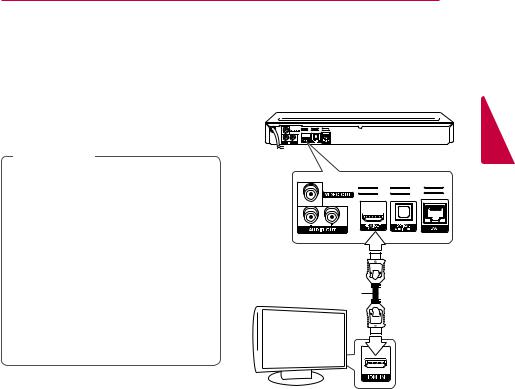
Anschlüsse 15
Anschluss an einen Fernseher
Nehmen Sie, abhängig von den Möglichkeiten Ihrer Geräte, einen der folgenden Anschlüsse vor.
yy HDMI-Anschluss (Seite 15)
yy Component-Video-Anschluss (Seite 16)
,,Hinweis
yy Abhängig vom Fernseher und anderen Geräten gibt es verschiedene Anschlussmöglichkeiten an den Player. Verwenden Sie nur einen der in dieser Anleitung angegebenen Anschlüsse.
HDMI-Anschluss
Ein HDMI-Fernseher oder Monitor kann über ein
HDMI-Kabel an diesen Player angeschlossen werden
(Typ A, High-Speed-HDMI™-Kabel). Verbinden Sie die HDMI-Buchse des Players mit der HDMI-Buchse eines HDMI-kompatiblen Fernsehers oder Monitors.
Geräterückseite 2
<![if ! IE]><![endif]>Anschlüsse
yy Lesen Sie zum Anschluss die |
|
|
Bedienungsanlei-tung des Fernsehers, der |
|
|
Stereo-Anlage bzw. des jeweiligen Gerätes. |
|
|
yy Die AUDIO OUT-Buchse des Players nicht an |
|
HDMI |
den Phono-Eingang (Aufnahme-Deck) der |
TV |
Kabel |
Stereo-Anlage anschließen. |
|
|
yy Den Player nicht über einen Videorekorder |
|
|
anschließen. Das DVD-Bild könnte durch das |
|
|
Kopierschutzsystem verzerrt werden. |
|
|
|
Stellen Sie den Eingang des Fernsehers auf HDMI |
|
|
(siehe Bedienungsanleitung des Fernsehers). |
|
|
Weitere Informationen zu HDMI |
|
|
yy Beachten Sie beim Anschluss eines HDMIoder |
|
|
DVI-kompatiblen Gerätes folgende Punkte: |
|
|
-- Schalten Sie das HDMI-/DVI-Gerät sowie diesen |
|
|
Player aus. Schalten Sie dann das HDMI-/DVI- |
|
|
Gerät ein, warten Sie ca. 30 Sekunden, und |
|
|
schalten Sie dann den Player ein. |
|
|
-- Der Videoeingang des angeschlossenen |
|
|
Gerätes muss auf dieses Gerät eingestellt sein. |
|
|
-- Das angeschlossene Gerät muss eine der Video- |
|
|
Eingangsauflösungen 720x576p, 1280x720p, |
|
|
1920x1080i oder 1920x1080p unterstützen. |
|
|
yy Nicht alle HDCP-kompatiblen HDMIoder DVI- |
|
|
Geräte arbeiten mit diesem Player zusammen. |
|
|
-- Bei nicht-HDCP-Geräten wird das Bild nicht |
|
|
richtig angezeigt. |
|
|
-- Es erfolgt keine Wiedergabe mit diesem |
|
|
Player und es wird ein schwarzer Bildschirm |
|
|
angezeigt. |
|

2
<![if ! IE]><![endif]>Anschlüsse
16 Anschlüsse
,,HINWEIS
yy Falls ein angeschlossenes HDMI-Gerät den Audioausgang des Players nicht unterstützt, ist der Ton des HDMI-Gerätes u. U. nur verzerrt oder nicht zu hören.
yy Bei einem HDMI-Anschluss kann die Auflösung für den HDMI-Ausgang geändert werden. (Siehe Kapitel “Einstellung der Auflösung” auf Seite 16.)
yy Legen Sie über die Option [HDMI-Farbeinst.] im Menü [Setup] die Art der Videoausgabe über die HDMI OUT-Buchse fest (siehe Seite 24).
yy Beim Ändern der Auflösung bei bereits angeschlossenem Gerät können Fehlfunktionen auftreten. Um diese Störung zu beheben, schalten Sie den Player aus und wieder ein.
yy Wenn der HDMI-Anschluss noch nicht mir dem HDCP abgeglichen wurde, erscheint ein schwarzer Bildschirm. Überprüfen Sie in diesem Fall den HDMI-Anschluss oder ziehen Sie das HDMI-Kabel ab.
yy Überprüfen Sie bei Rauschen oder Streifen auf dem Bildschirm das HDMI-Kabel (es sollte maximal 4,5 m lang sein).
Was bedeutet SIMPLINK?
Einige Funktionen dieses Gerätes können über die Fernbedienung des Fernsehers aufgerufen werden, wenn dieses Gerät über einen HDMI-Anschluss
an ein LG Fernsehgerät mit SIMPLINK-Funktion verbunden ist.
Folgende Funktionen lassen sich mit der Fernbedienung des LG Fernsehers aufrufen: Wiedergabe, Pause, Suchlauf, Überspringen, Stop, Ausschalten usw.
Einzelheiten zur SIMPLINK-Funktion finden Sie in der Bedienungsanleitung des Fernsehers.
LG Fernsehgeräte mit SIMPLINK-Funktion besitzen das SIMPLINK-Logo.
Video-/Audioanschluss (Links/ Rechts)
Verbinden Sie die VIDEO OUT-Buchse des Players über das Videokabel mit der Video-Eingangsbuchse des Fernsehers. Verbinden Sie die linke und die rechte AUDIO OUT-Buchse des Players über die Audiokabel mit den Audio-Eingangsbuchsen links/ rechts am Fernsehgerät.
Geräterückseite
Video-/Audiokabel
TV
Einstellung der Auflösung
Der Player bietet verschiedene Ausgabeauflösungen für die HDMI OUTund COMPONENT VIDEO OUT-Buchsen. Die Auflösung wird im Menü [Setup] eingestellt.
1.Drücken Sie die Taste HOME (n).
2.Wählen Sie mit den Tasten A/Dden Eintrag [Setup] und drücken Sie ENTER (b). Daraufhin wird das Menü [Setup] aufgerufen.
3.Wählen Sie mit den Tasten W/Sdie Option [ANZEIGE] und drücken Sie die Taste Dum in das Unterverzeichnis zu gelangen.
,,HINWEIS
Je nach Eigenschaften der Disc oder des Wiedergabestatus sind bestimmte SIMPLINK Funktionen unterschiedlich oder nicht möglich.
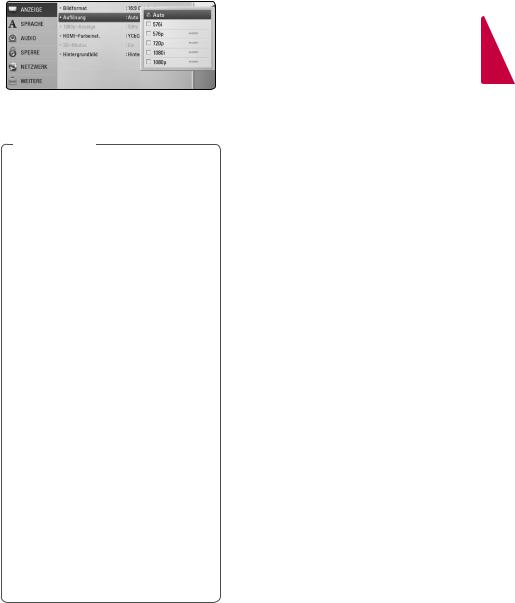
|
Anschlüsse 17 |
|
|
|
|
[Auflösung] und drücken Sie die Taste |
Anschluss an einen |
|
4. Wählen Sie mit den Tasten W/Sdie Option |
Verstärker |
|
zu gelangen. |
||
ENTER (b), um in das nächste Unterverzeichnis |
|
|
5.Wählen Sie mit den Tasten W/Sdie gewünschte Auflösung aus und drücken Sie zur Bestätigung der Auswahl auf ENTER (b).
,,Hinweis
yy Falls Ihr Fernsehgerät die am Player eingestellte Auflösung nicht unterstützt, stellen Sie die Auflösung wie folgt auf 576p ein:
1.Drücken Sie zum Öffnen des Disc-Fachs auf B.
2.Halten Sie die Taste Z(STOP) mindestens fünf Sekunden lang gedrückt.
yy Eine eingestellte Auflösung 576i für den HDMI-Anschluss wird in der Auflösung 576p ausgegeben.
yy Falls Ihr Fernsehgerät die manuelle Auswahl der Auflösung für ein an die HDMI-Buchse angeschlossenes Fernsehgerät nicht zulässt, wird die Auflösung auf [Auto] eingestellt.
yy Bei einer eingestellten Auflösung, die Ihr Fernsehgerät nicht unterstützt, wird eine Warnmeldung eingeblendet. Falls nach dem Ändern der Auflösung kein Bild angezeigt wird, warten Sie bitte 20 Sekunden, bis
die vorherige Auflösung automatisch wiederhergestellt wird.
yy Die Bildwiederholrate 1080p für den Videoausgang wird dabei automatisch auf 24 Hz oder 50 Hz eingestellt, je nach Möglichkeiten und Voreinstellungen des angeschlossenen Fernsehgerätes und basierend auf der ursprünglichen VideoBildrate der BD-ROM-Disc.
yy Die Auflösung der VIDEO OUT-Buchse ist auf 576i festgelegt.
Nehmen Sie, abhängig von den Möglichkeiten Ihrer Geräte, einen der folgenden Anschlüsse vor.
yy HDMI-Audioanschluss (Seite 18) yy Digitaler Audioanschluss (Seite 18)
yy Analoger Zweikanal-Audioanschluss (Seite 19)
Die Audioausgabe ist von zahlreichen Faktoren abhängig. Hinweise hierzu finden Sie in Kapitel “Audio-Ausgangseinstellungen” auf den Seiten 52).
Hinweise zum digitalen Mehrkanalton
Ein digitaler Mehrkanal-Anschluss erzeugt die beste Tonqualität. Dazu benötigen Sie einen Mehrkanal- Audio-/Video-Receiver, der eines oder mehrere der Audioformate des Players unterstützt. Beachten
Sie die Bedienungsanleitung sowie die Logos auf der Vorderseite des Audio-/Video-Receivers. (PCM Stereo, PCM-Mehrkanal, Dolby Digital, Dolby Digital Plus, Dolby TrueHD, DTS und/oder DTS-HD)
2
<![if ! IE]><![endif]>Anschlüsse
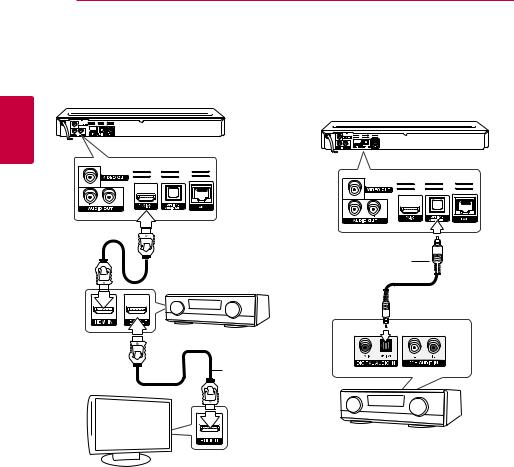
2
<![if ! IE]><![endif]>Anschlüsse
18 Anschlüsse
Anschluss an einen Verstärker am HDMI-Ausgang
Verbinden Sie die HDMI OUT-Buchse des Players über ein HDMI-Kabel mit der entsprechenden Eingangsbuchse des Verstärkers.
Geräterückseite
 HDMI-Kabel
HDMI-Kabel
|
Receiver/Verstärker |
|
HDMI- |
TV |
Kabel |
Anschluss an einen Verstärker am digitalen Audioausgang
Verbinden Sie eine der DIGITAL AUDIO OUTBuchsen des Players über ein zusätzliches Digital-Audiokabel mit der entsprechenden Eingangsbuchse des Verstärkers (OPTICAL).
Geräterückseite
Optisches
Kabel
Receiver/Verstärker
Falls Ihr Verstärker eine HDMI-Ausgangsbuchse besitzt, verbinden Sie diese Buchse über ein HDMI-Kabel mit der HDMI-Eingangsbuchse am Fernsehgerät.
Dazu muss der digitale Ausgang des Players aktiviert werden. (Siehe “Das Menü [AUDIO]” auf Seite 25.)
Dazu muss der digitale Ausgang des Players aktiviert werden. (Siehe “Das Menü [AUDIO]” auf Seite 25.)
